TTEP.CN > 故障 >
谷歌浏览器怎么设置主题背景方法步骤 chrome主题背景如何修改教
谷歌浏览器怎么设置主题背景方法步骤 chrome主题背景如何修改教程 我们在使用电脑的时候,总是会遇到很多的电脑难题。当我们在遇到了需要在谷歌浏览器中设置主题背景的时候,我们具体应该怎么操作呢?今天我们就一起来跟随TTEP的小编看看看吧。
修改谷歌浏览器的主题背景的方法;
第一步我们需要做的就是在电脑中知道谷歌浏览器并且打开它,然后我们在谷歌浏览器的右上方的位置找到编辑的选项,然后找到里面的一个设置选项,直接打开就可以了。

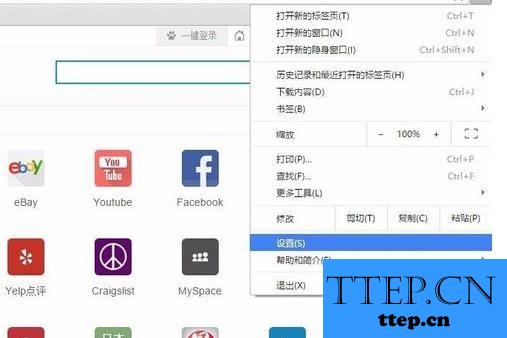
当我们在完成了上面的操作成功的进入到浏览器的设置页面的时候,我们就可以找到获取主题背景的选项,找到以后直接进行打开就可以了。
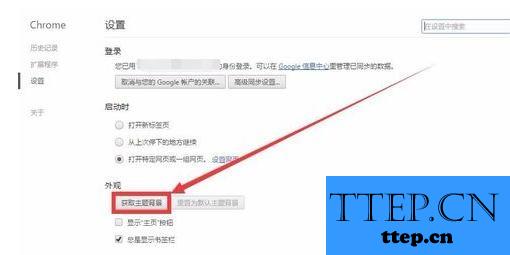
我们可以看下面的图片显示,我们可以随便的选择一个主题背景,看好了以后直接进行选择。
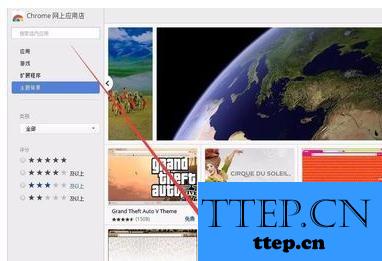
完成上面的操作会弹出一个新的界面,我们需要在里面找到添加至CHROME的选项并且进行点击,然后我们就会看到显示正在检查,这个时间有的快有的慢,正常的情况下都是很快的成功添加到谷歌浏览器。
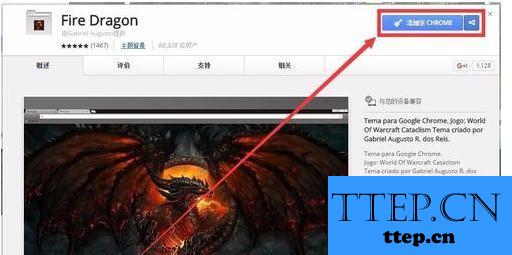
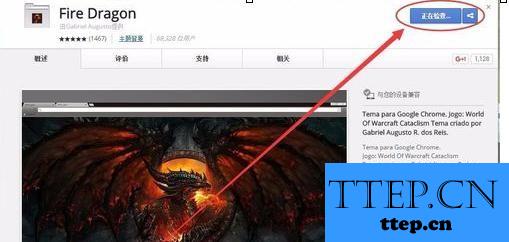
当我们的电脑显示添加成功的时候,会收到一个提示已成功添加至Chrome,然后我们就可以将浏览器关了,接着再打开它。
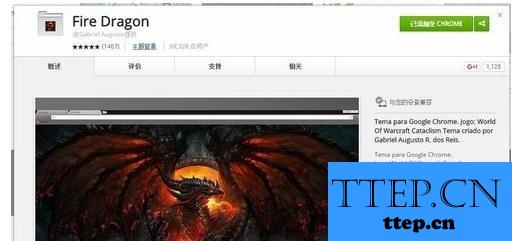
当我们在设置了浏览器首页的时候,也许还会看不到设置的背景效果,我们就要找到浏览器的主页选项并打开它,这个时候就成功的切换到浏览器的主页了,是不是还不错呢?
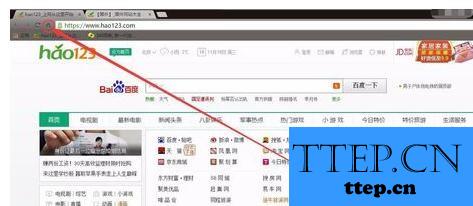
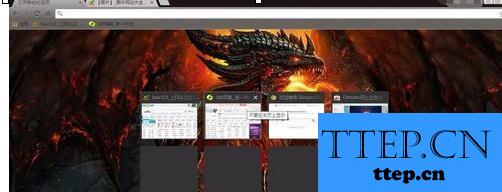
对于我们在遇到了这样的电脑难题的时候,我们就可以利用到上面给你们介绍的解决方法进行处理,希望能够对你们有所帮助。
修改谷歌浏览器的主题背景的方法;
第一步我们需要做的就是在电脑中知道谷歌浏览器并且打开它,然后我们在谷歌浏览器的右上方的位置找到编辑的选项,然后找到里面的一个设置选项,直接打开就可以了。

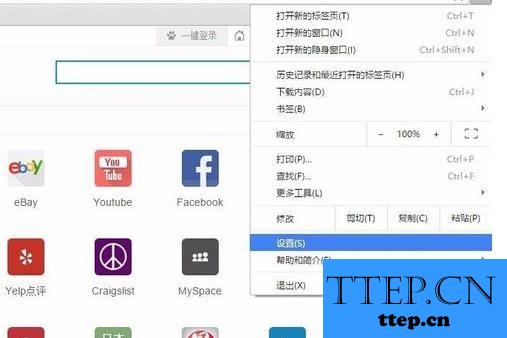
当我们在完成了上面的操作成功的进入到浏览器的设置页面的时候,我们就可以找到获取主题背景的选项,找到以后直接进行打开就可以了。
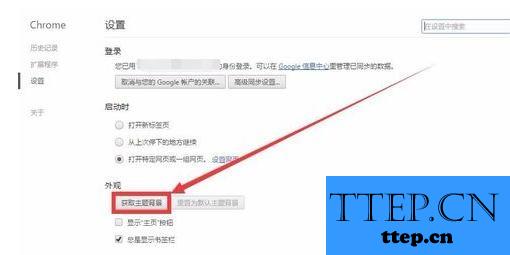
我们可以看下面的图片显示,我们可以随便的选择一个主题背景,看好了以后直接进行选择。
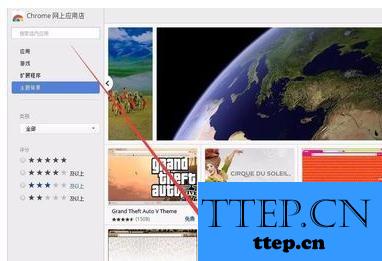
完成上面的操作会弹出一个新的界面,我们需要在里面找到添加至CHROME的选项并且进行点击,然后我们就会看到显示正在检查,这个时间有的快有的慢,正常的情况下都是很快的成功添加到谷歌浏览器。
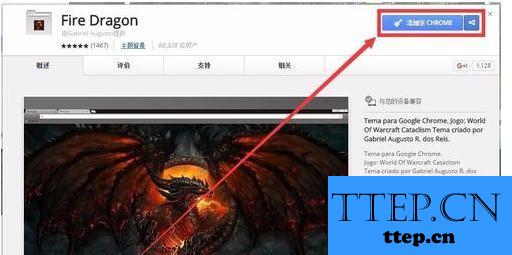
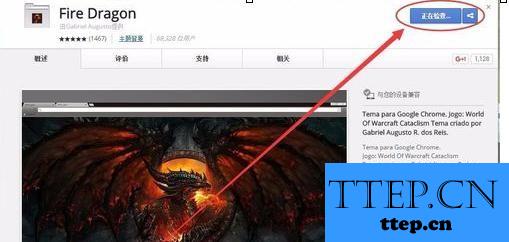
当我们的电脑显示添加成功的时候,会收到一个提示已成功添加至Chrome,然后我们就可以将浏览器关了,接着再打开它。
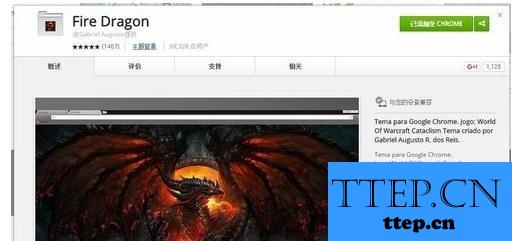
当我们在设置了浏览器首页的时候,也许还会看不到设置的背景效果,我们就要找到浏览器的主页选项并打开它,这个时候就成功的切换到浏览器的主页了,是不是还不错呢?
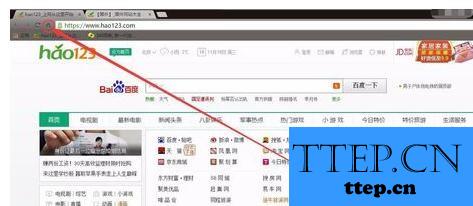
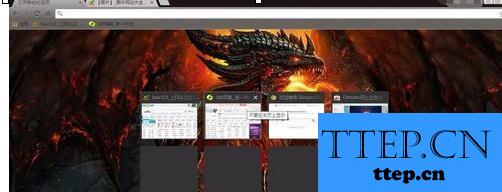
对于我们在遇到了这样的电脑难题的时候,我们就可以利用到上面给你们介绍的解决方法进行处理,希望能够对你们有所帮助。
- 上一篇:电脑打印机纸张大小怎么设置不了 打印机如何自定义设置纸张大小
- 下一篇:没有了
- 最近发表
- 赞助商链接
